راهنمای جامع ساختار شکست کار (WBS) و پیادهسازی آن در Microsoft Project
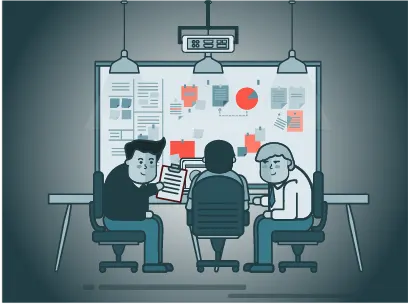
ساختار شکست کار (WBS) روشی برای تقسیم پروژه به بخشهای کوچکتر و قابل مدیریت است که در Microsoft Project نقش مهمی در سازماندهی و برنامهریزی دارد. در این نرمافزار میتوان کارهای پروژه را بهصورت سلسلهمراتبی تعریف کرد، برای هر بخش کد WBS اختصاص داد و جزئیات زمان، منابع و وابستگیها را ثبت نمود. Microsoft Project با شمارهگذاری خودکار و امکان ویرایش آسان، فرآیند ایجاد WBS را ساده میکند و ارتباط مستقیم آن با زمانبندی و گزارشگیری باعث میشود کنترل پیشرفت پروژه در هر سطح از ساختار بهصورت دقیق و شفاف امکانپذیر باشد. در این مقاله به تعریف ساختار شکست کار WBS وMSP پرداختهایم.
آنچه در این مقاله میخوانید
ساختار شکست کار WBS چیست؟
ساختار شکست کار یا WBS (Work Breakdown Structure) یک روش سازماندهی پروژه است که در آن کل پروژه به بخشهای کوچکتر و قابل مدیریت تقسیم میشود. این ساختار بهصورت یک درخت سلسلهمراتبی یا لیست شمارهگذاریشده نمایش دادهمیشود و از سطح کلی (کل پروژه) شروع میکند و مرحلهبهمرحله به جزئیات بیشتر (تسکها و بستههای کاری) میرسد.
این ساختار بهصورت بصری اطلاعات مفید زیادی را در اختیار ما قرار میدهد و مرجع خوبی برای مدیریت محدوده پروژه به شمار میرود و یکی از مهمترین اسناد پروژه محسوب میشود.
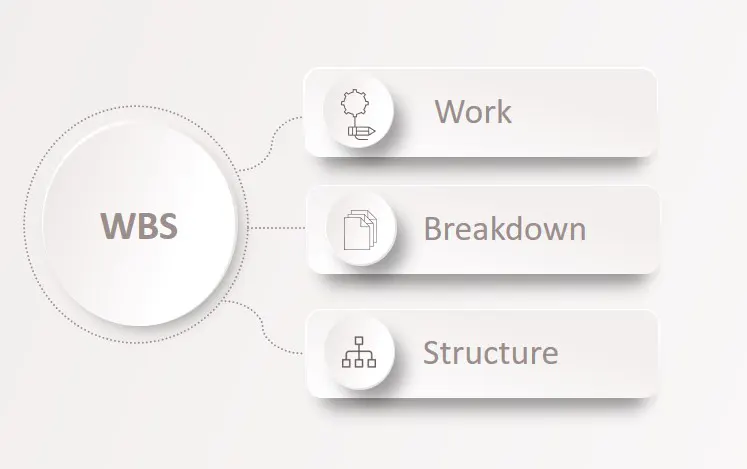
ویژگیهای کلیدی ساختار شکست کار WBS
- برنامهریزی و زمانبندی قابلاعتمادتر
- تقسیم پروژه به بستههای کاری قابل مدیریت
- برآورد دقیقتر هزینههای پروژه
- اطمینان از اینکه اقلام مهم تحویلی فراموش نشوند
- کمک به مدیر پروژه در تخصیص منابع
- ابزاری ایدهآل برای جلسات طوفان فکری تیمی
- افزایش انسجام و همکاری تیمی
ورودی ها و خروجی های ساختار شکست کار WBS
ورودیها
- توضیح دامنه پروژه: شرح اینکه در پروژه چه کارهایی باید انجام شود و چه کارهایی نباید انجام شود.
- توضیح الزامات: سندی که جزئیات الزامات پروژه را توصیف میکند.
- داراییهای فرآیند سازمانی: اشاره به رویهها، دستورالعملها، فرمها، سیاستها، راهنماها، برنامهها و درسهای آموختهشدهاز پروژه دارد.
خروجیها
- ساختار شکست کار (WBS): نمایش تحویلدادنیها بر اساس تجزیه کل دامنه پروژه به اجزای کوچکتر.
- فرهنگنامه WBS: سندی که اجزای کاری پروژه را توضیح میدهد.
- خط مبنای دامنه: شامل فرهنگنامه WBS، ساختار شکست کار و توضیح دامنه پروژه.
- بهروزرسانی مستندات پروژه: تغییر و بهروزرسانی مستندات پروژه.
مراحل تنظیم ساختار شکست کار WBS
تنظیم WBS یک فرایند مرحلهبهمرحله است که هدفش شکستن پروژهبهبخشهای کوچک و قابل مدیریت است.
برای این کار معمولاً از یک رویکرد از بالا به پایین (Top-Down) یا ترکیبی استفاده میشود.
1. تعریف هدف و دامنه پروژه
- سند Scope Statement یا شرح دامنه را مرور کنید.
- مطمئن شوید که تمام خروجیها، تحویلدادنیها (deliverables) و مرزهای پروژه مشخص هستند.
2. شناسایی تحویلدادنیهای اصلی
- پروژه را به بخشهای بزرگ تقسیم کنید که هر کدام یک تحویلدادنی کلیدی دارند.
- اینها سطح اول WBS هستند.
3. شکستن تحویلدادنیها به زیرتحویلدادنیها
- هر تحویلدادنی را به بخشهای کوچکتر بشکنید تا جایی که کارها قابل مدیریت، برآورد، و واگذاری شوند.
- این بخشها میشوند سطوح دوم و سوم WBS.
4. تعیین سطح جزئیات مناسب
- معمولاً بستهکاری (Work Package) آخرین سطح شکست است.
- بستهکاری باید:
- قابل برآورد از نظر زمان و هزینه باشد.
- قابل واگذاری به یک شخص یا تیم باشد.
- خروجی مشخص داشته باشد.
اجزای ساختار شکست کار WBS چیست؟
اجزای اصلی ساختار شکست کار (WBS) معمولاً شامل موارد زیر است:
1. سطح پروژه (Project Level)
بالاترین سطح WBS که نشاندهنده کل پروژه یا هدف اصلی است.
- مثال: پروژه ساخت ساختمان اداری ۵ طبقه.
2. تحویلدادنیهای اصلی / فازها (Major Deliverables / Phases)
بخشهای بزرگ پروژهکه برای رسیدن به هدف اصلی باید تکمیل شوند.
مثال:
- طراحی و برنامهریزی
- کارهای فونداسیون
- سازه اصلی
- تأسیسات مکانیکی و برقی
- نازککاری و دکوراسیون
- محوطهسازی و تحویل
3. زیرتحویلدادنیها (Sub-deliverables)
تقسیم هر تحویلدادنی به اجزای کوچکتر و مشخصتر.
مثال:
کارهای فونداسیون:
- خاکبرداری
- آرماتوربندی فونداسیون
- قالببندی
- بتنریزی
4. بستههای کاری (Work Packages)
کوچکترین واحد کاری در WBS که:
- خروجی مشخص دارد.
- قابل برآورد از نظر زمان و هزینه است.
- میتوان آن را به یک فرد یا تیم اختصاص داد.
مثال:
در بخش آرماتوربندی فونداسیون:
- برش میلگردها
- خمکاری میلگرد
- نصب و بستن آرماتور
کدگذاری ساختار شکست کار WBS به چه شکل انجام میشود؟
کدگذاری ساختار شکست کار (WBS Coding) روشی است که برای مشخص کردن جایگاه هر بخش یا فعالیت در سلسلهمراتب WBS استفاده میشود. این کار باعث میشود بتوانیم هر آیتم را بهطور منحصربهفرد شناسایی و سریع پیدا کنیم، حتی اگر نام فعالیتها مشابه باشد.
اصول کدگذاری WBS
سلسلهمراتبی بودن کدها
- هر سطح WBS با یک عدد یا حرف جدا میشود.
- معمولاً بین سطوح از نقطه (.) یا خط تیره (-) استفاده میشود.
- مثال:
1.2.3یعنی:- 1 → فاز یا تحویلدادنی اصلی
- 1.2 → زیرفاز
- 1.2.3 → بستهکاری
منحصربهفرد بودن کدها
- هیچ دو بخش WBS نباید کد یکسان داشته باشند.
هماهنگی با نیاز پروژه
- قالب کدگذاری میتواند فقط عددی، ترکیبی از حروف و اعداد، یا حتی شامل شناسه پروژه باشد.
خوانایی و سادگی
- بهتر است کدها کوتاه، قابلخواندن و سازگار باشند.
مثال کدگذاری WBS برای پروژه ساختمانی
1 – کل پروژه
1پروژه ساخت ساختمان اداری
2 – تحویلدادنیهای اصلی
1.1طراحی و برنامهریزی1.2کارهای فونداسیون1.3سازه اصلی
3 – زیرفضای فونداسیون
1.2.1خاکبرداری1.2.2آرماتوربندی1.2.3بتنریزی
4 – بستهکاری
1.2.2.1برش میلگرد1.2.2.2نصب و بستن میلگرد
مراحل ایجاد WBS در Microsoft Project
1. آمادهسازی پروژه
- یک پروژه جدید باز کنید (یا فایل
.mppموجود را باز کنید)، تاریخ شروع پروژه و تقویم پروژه را تنظیم کنید. - پیشنهاد: قبل از وارد کردن تسکها، تصویر کلی تحویلدادنیها (phases/deliverables) را روی کاغذ یا در یک فهرست کوتاه مشخص کنید.
2. انواع تسکها و وارد کردن آنها در نرم افزار
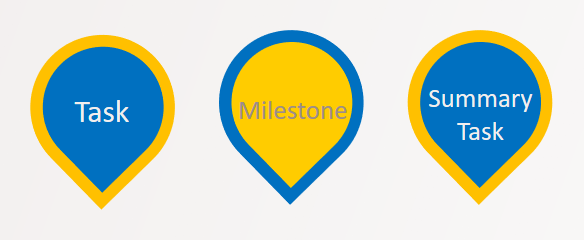
– وارد کردن Tasks(تسکها)
- در نمای Gantt Chart ستون Task Name را پر کنید. هر ردیف یک «فعالیت یا بستهکاری» است.
- بهتر است ابتدا سطوح بالاتر (فازها/تحویلدادنیهای اصلی) را بنویسید، سپس زیرفعالیتها را اضافه کنید.
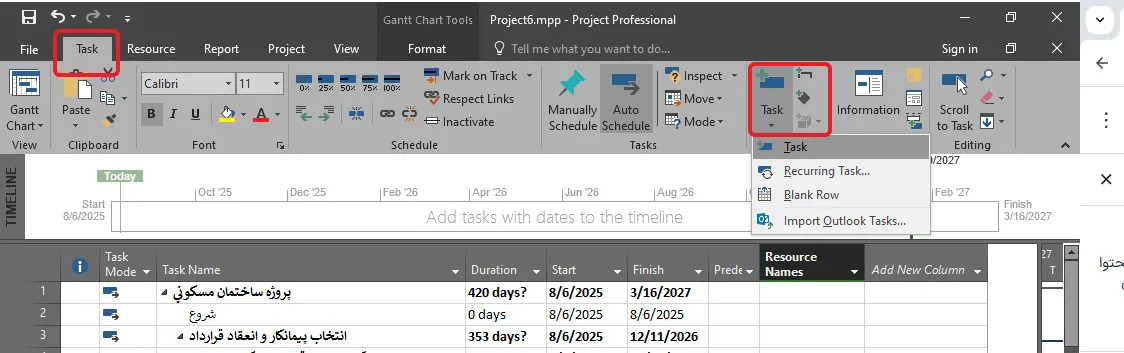
– ایجاد Summary Task و Subtask (سلسلهمراتب)
- برای ساختن زیرسطحها، یک تسک را زیر تسکی والد قرار بدهید و آن را Indent کنید (منو: Task → Indent). برعکس برای بالا بردن سطح، از Outdent استفاده کنید. شورتکات:
Alt + Shift + Right Arrowبرای Indent وAlt + Shift + Left Arrowبرای Outdent
– ایجاد Millstone
یک Milestone یا «نقطه عطف» یعنی یک رویداد مهم و بدون مدت زمان در پروژه که معمولاً نشاندهندهی پایان یک مرحله یا رسیدن به یک هدف کلیدی است.
- مدت زمان: صفر روز (۰d)
- هدف: مشخص کردن لحظات کلیدی پروژه (مثل تحویل نسخه اولیه، تأیید کارفرما، شروع تولید، پایان فاز)
- نمایش در گانت چارت: به شکل لوزی (♦) سیاه یا رنگ دلخواه
- تأثیر در زمانبندی: خودش کاری انجام نمیدهد، ولی مکانش روی خط زمان نشان میدهد پروژه به کجا رسیده
برای تعریف Milestone در نرم افزار کافی است مدت زمان کاری تسک (Duration) را صفر قرار دهید. با این کار تسک تبدیل به Milestone میشود.
3. نمایش شمارهبندی ساختاری (Outline Number) و ستون WBS
- برای دیدن شمارهگذاری سلسلهمراتبی ساده (مثلاً 1، 1.1، 1.1.1) ستون Outline Number را وارد کنید: بر روی سرستون راستکلیک کنید، این شمارهها خودکار با تغییر ساختار بروز میشوند.
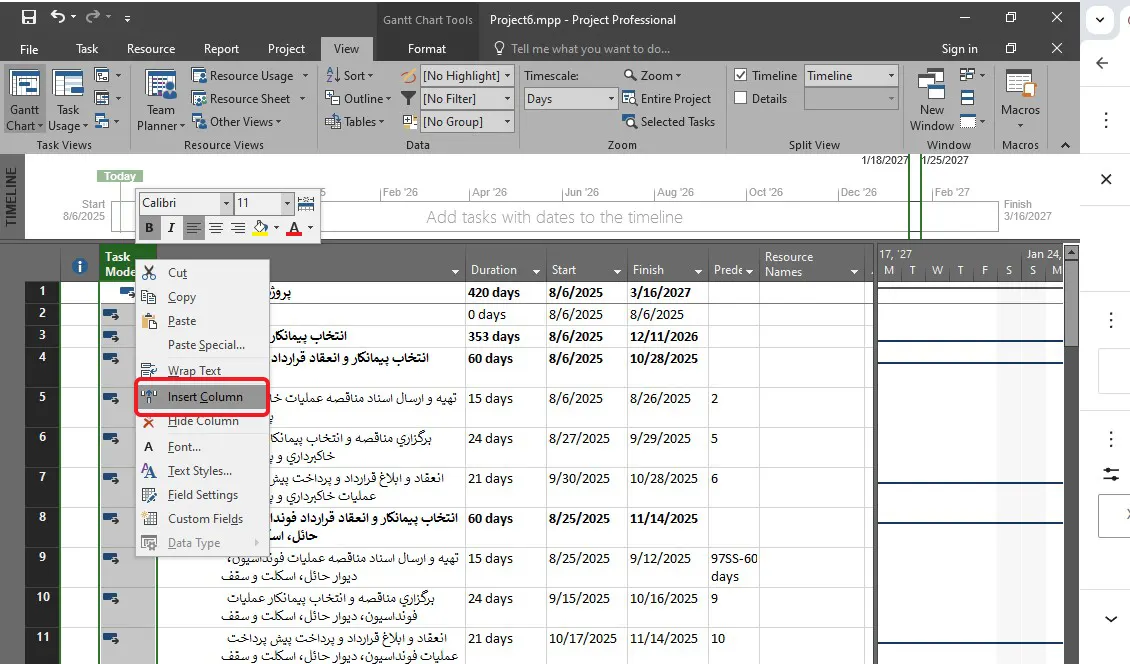
- Insert column را انتخاب کرده و
Outline Numberرا تایپ کنید در لیست پیدا کرده و انتخاب کنید.
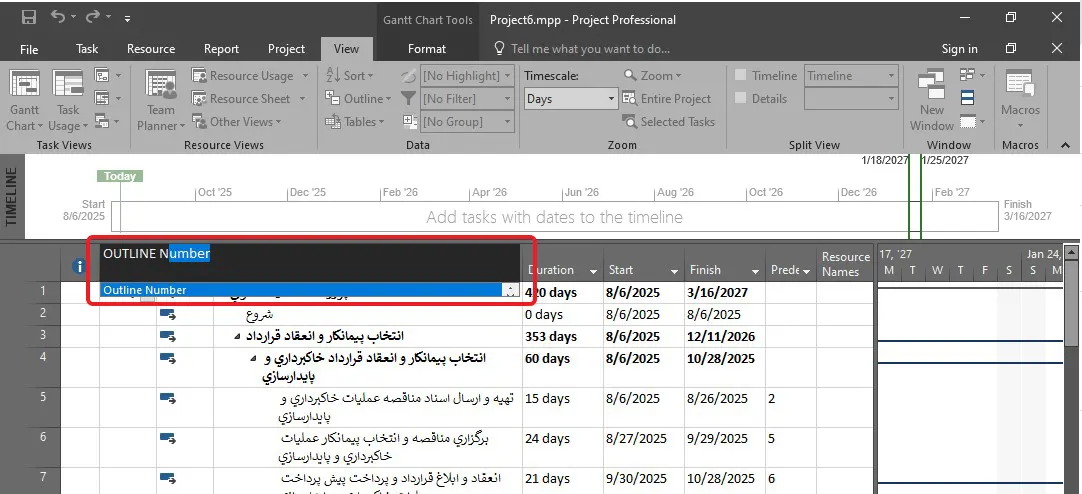
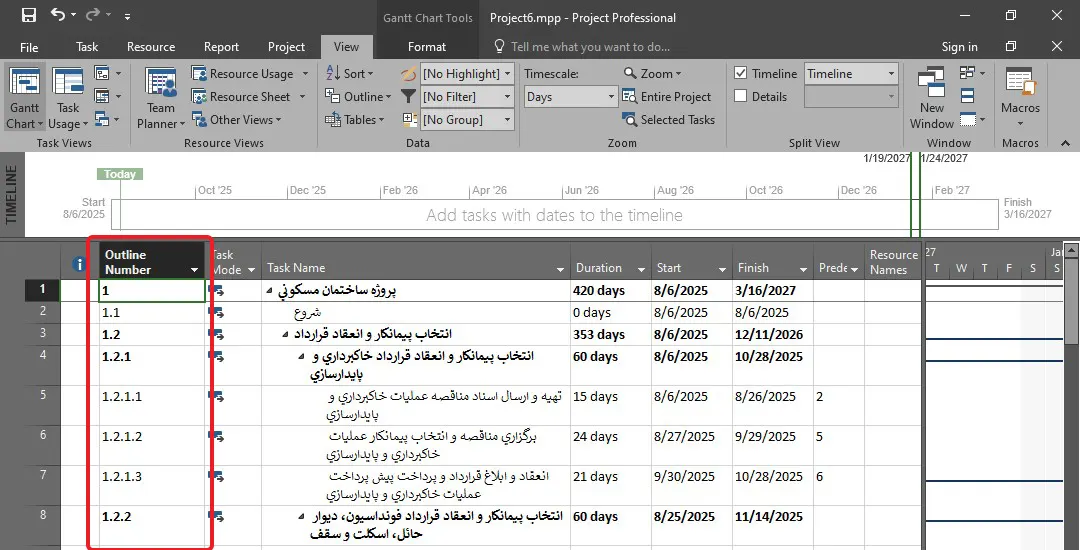
4. تعریف (اختیاری) و استفاده از کدهای WBS سفارشی
برای ساخت کد سفارشی WBS از تب project ، منوی WBS گزینه Define Code را انتخاب کنید.
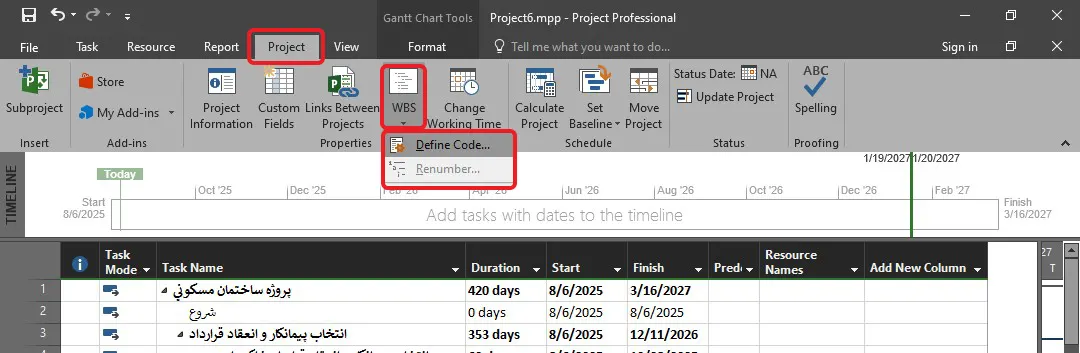
با انتخاب گزینه Define Code پنجرهی WBS Code Definition in … باز میشود
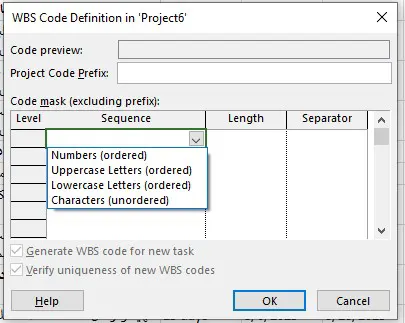
این پنجره شامل گزینههای زیر میباشد:
- Code preview: پیشنمایش کدی که بر اساس تنظیمات انتخابی ساخته میشود. وقتی تغییرات در بخشهای بعدی بدهید، اینجا نمونه نهایی را میبینید. مثال: اگر Prefix =
BLDو قالب (Mask) =##-##باشد، پیشنمایش میشود:BLD-01-02. - Project Code Prefix: یک پیشوند ثابت که قبل از تمام کدهای WBS پروژه قرار میگیرد. معمولاً برای شناسایی پروژه بین چند پروژه مختلف استفاده میشود. مثال:
BLDبرای پروژه Building یاITPبرای IT Project. - Code mask(excluding prefix): قالب اصلی کدگذاری که شامل ساختار هر سطح WBS است (به جز پیشوند). این قسمت تعیین میکند هر سطح کد از چه نوع کاراکتر (عدد، حرف، ترکیبی) و چه طولی باشد.
- Level: سطح شمارهگذاری در WBS. هر خط یک سطح است. مثال: سطح 1 → فاز اصلی، سطح 2 → زیرفاز، سطح 3 → بسته کاری.
- Sequence: نوع کاراکتر برای شمارهگذاری هر سطح.
Numbers(اعداد) → 1، 2، 3Uppercase Letters(حروف بزرگ) → A، B، CLowercase Letters(حروف کوچک) → a، b، c- یا ترکیبی.
- Length: تعداد کاراکترهای هر سطح. مثال: Length = 2 و Sequence = Numbers → شمارهها به صورت
01،02،03نمایش داده میشوند. - Separator: علامتی که بین سطوح کد قرار میگیرد. مثال: نقطه (
.)، خط تیره (-)، یا اسلش (/). اگر Separator =-باشد، کد WBS میتواند به صورتBLD-01-02-03باشد.
- Generate WBS code for new task: اگر این گزینه فعال باشد، Microsoft Project به صورت خودکار برای هر تسک جدید کد WBS ایجاد میکند بر اساس الگوی تعریفشده.
- Verify uniqueness of new WBS codes: با فعال بودن این گزینه، نرمافزار بررسی میکند که کد WBS تکراری وارد نشود و هر کد منحصربهفرد بماند.
5. نمایش/ویرایش ستون WBS و ویرایش دستی
- ستون WBS را اضافه کنید. با کلیک راست بر روی سر ستون و انتخاب گزینه Insert column و انتخاب WBS و اینتر ستون WBS ایجاد میشود.
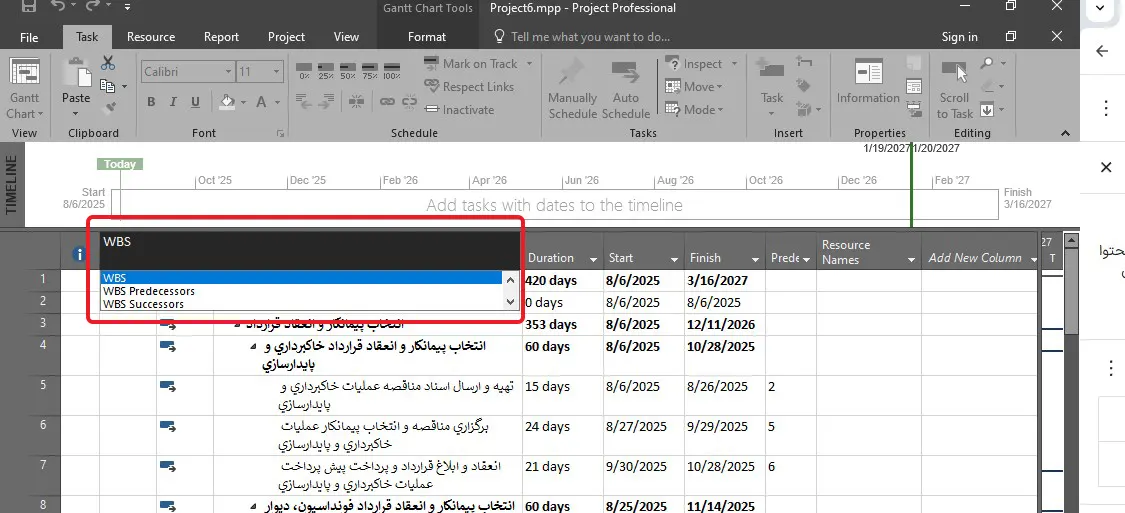
اگر قالب WBS تعریف نشده باشد، مقدار پیشفرض همان Outline Number خواهد بود؛ امکان ویرایش دستی این ستون هم وجود دارد (در صورت تعریف ماسک باید مطابق با ماسک وارد شود).
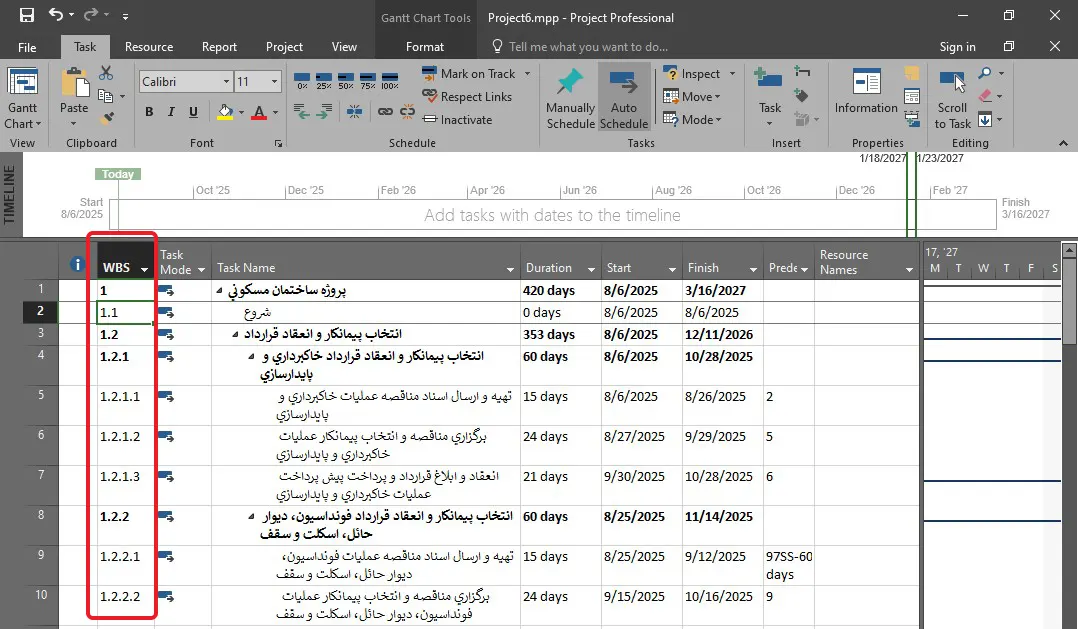
6. بازشماری (Renumber) کدهای WBS
- پس از تغییرات بزرگ (مثلاً درج یا جابجایی تسکها) برای اصلاح اتوماتیک کدها از تب Project منوی WBS گزینه Renumber استفاده کنید. میتوانید کل پروژه یا تنها تسکهای انتخابشده را بازشماری کنید. (توجه: برای فعال شدن Renumber معمولاً باید ابتدا کد ماسک تعریف شدهباشد).
7. مدیریت نمایش سطوح (Outline Level)
- برای چاپ یا گزارش خلاصه، میتوانید فقط سطوح دلخواه را نمایش دهید. منو View→ Outline یا از لیست Outline Level استفاده کنید تا مثلاً فقط سطح ۱ یا سطح ۲ نمایش داده شود. این کار کمک میکند گزارش خلاصه یا گزارش تفصیلی تهیه کنید.
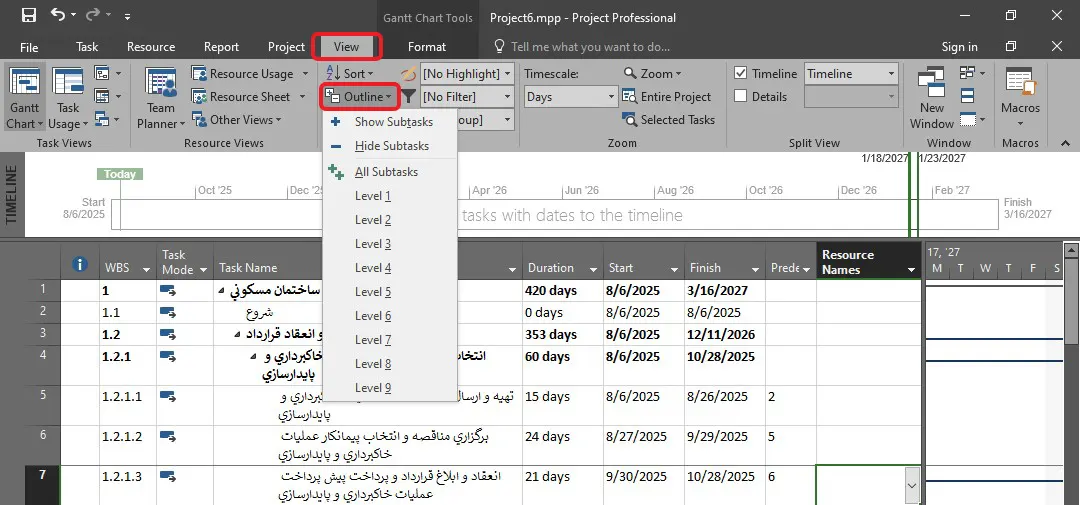
8. تکمیل اطلاعات برای هر بسته کاری
- برای هر Work Package (آخرین سطح) حتماً Duration، Start/Finish (یا constraints)، منابع (Resources) و در صورت نیاز Predecessors را تعریف کنید تا WBS قابل زمانبندی و برآورد هزینه شود. (نکته: مقادیر summary task از جمع زیرتسکها محاسبه میشوند؛ از تغییر دستی مدت summary task پرهیز کنید چون باعث ناسازگاری میشود).
جمع بندی تعریف ساختار شکست کار WBS و نرم افزار Microsoft project
ساختار شکست کار (WBS) ابزاری در مدیریت پروژه است که کل پروژه را به بخشهای کوچکتر و قابلمدیریت تقسیم میکند تا تمام تحویلدادنیها و فعالیتها بهصورت سلسلهمراتبی مشخص شوند. این ساختار به شفافسازی دامنه، برآورد دقیق زمان و هزینه، تخصیص مسئولیتها و کنترل پیشرفت کمک میکند. نرمافزار Microsoft Project (MSP) یکی از ابزارهای پرکاربرد برای ایجاد و مدیریت WBS است که با امکان تعریف سلسلهمراتب تسکها، کدگذاری WBS، تخصیص منابع، زمانبندی و گزارشگیری، فرآیند برنامهریزی و پایش پروژه را ساده و دقیق میسازد.